Comment connecter une souris à un ordinateur Apple
Introduction
Connecter une souris à un ordinateur Apple est une tâche simple, mais vous pourriez avoir besoin d’un peu de guidance pour bien réussir du premier coup. Que vous utilisiez une souris filaire, sans fil, ou Bluetooth, ce guide vous expliquera le processus étape par étape. En suivant ces instructions, vous pourrez améliorer votre productivité et votre expérience sur votre Mac.
Savoir comment connecter correctement une souris à votre ordinateur Apple peut vous éviter des frustrations et des erreurs inutiles. De plus, comprendre les nuances peut aider à optimiser les performances de votre appareil.
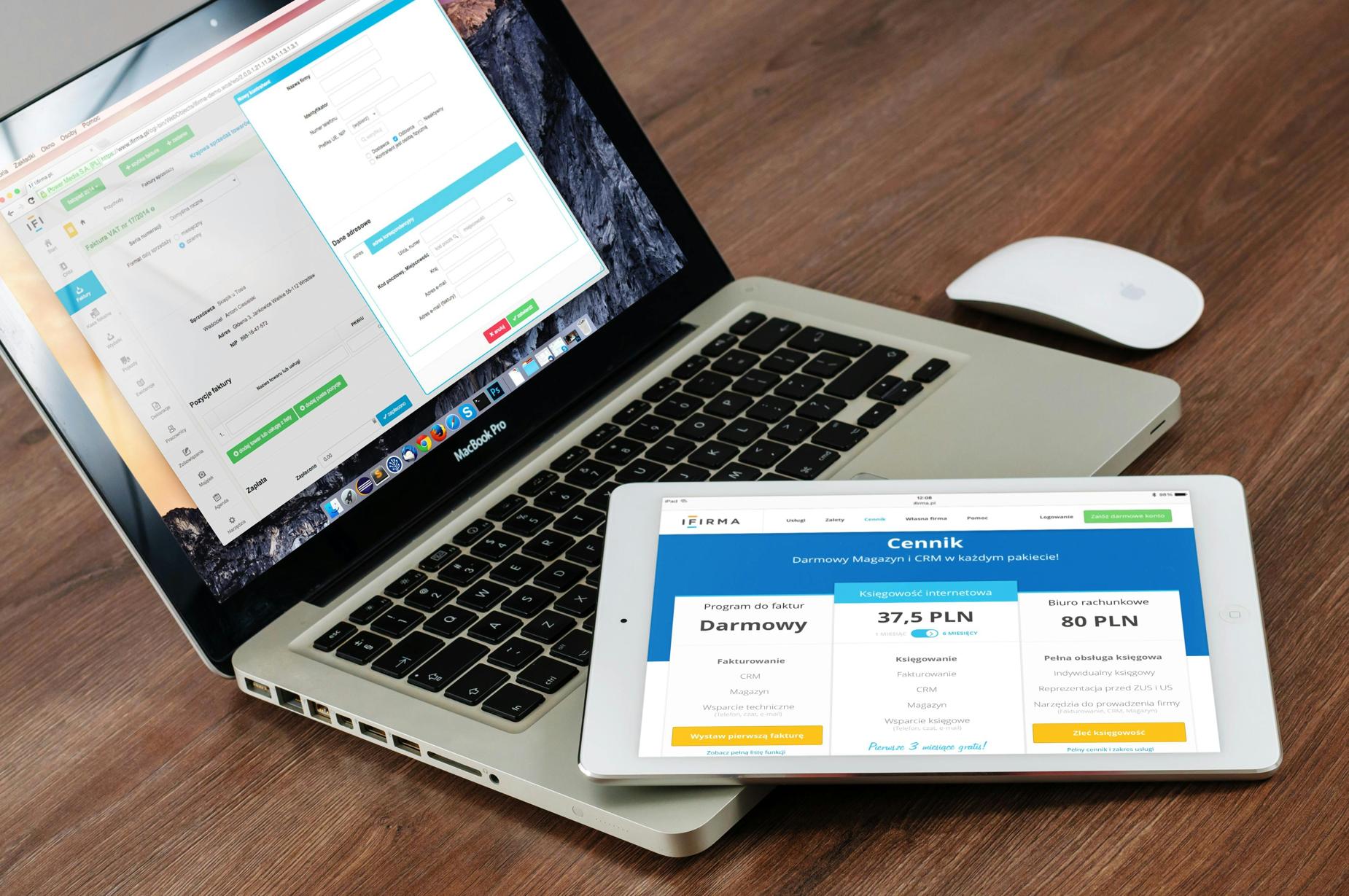
Types de souris compatibles avec Mac
Les ordinateurs Apple sont compatibles avec une variété de souris, y compris :
- Souris filaires : Elles se connectent via des ports USB et sont simples à configurer.
- Souris sans fil : Elles utilisent souvent un récepteur USB pour se connecter sans fil.
- Souris Bluetooth : Elles se connectent sans connecteurs physiques, utilisant la technologie Bluetooth.
Chaque type a ses avantages et inconvénients, mais Apple conçoit principalement ses logiciels pour s’intégrer de manière transparente avec tous ces types. Vérifiez toujours les détails de compatibilité sur l’emballage ou le site Web de votre souris pour vous assurer qu’elle fonctionne avec macOS.
Les souris filaires sont simples, les souris sans fil offrent flexibilité, et les souris Bluetooth gardent votre espace de travail bien rangé. Passons maintenant aux étapes spécifiques pour chaque type afin de vous connecter.
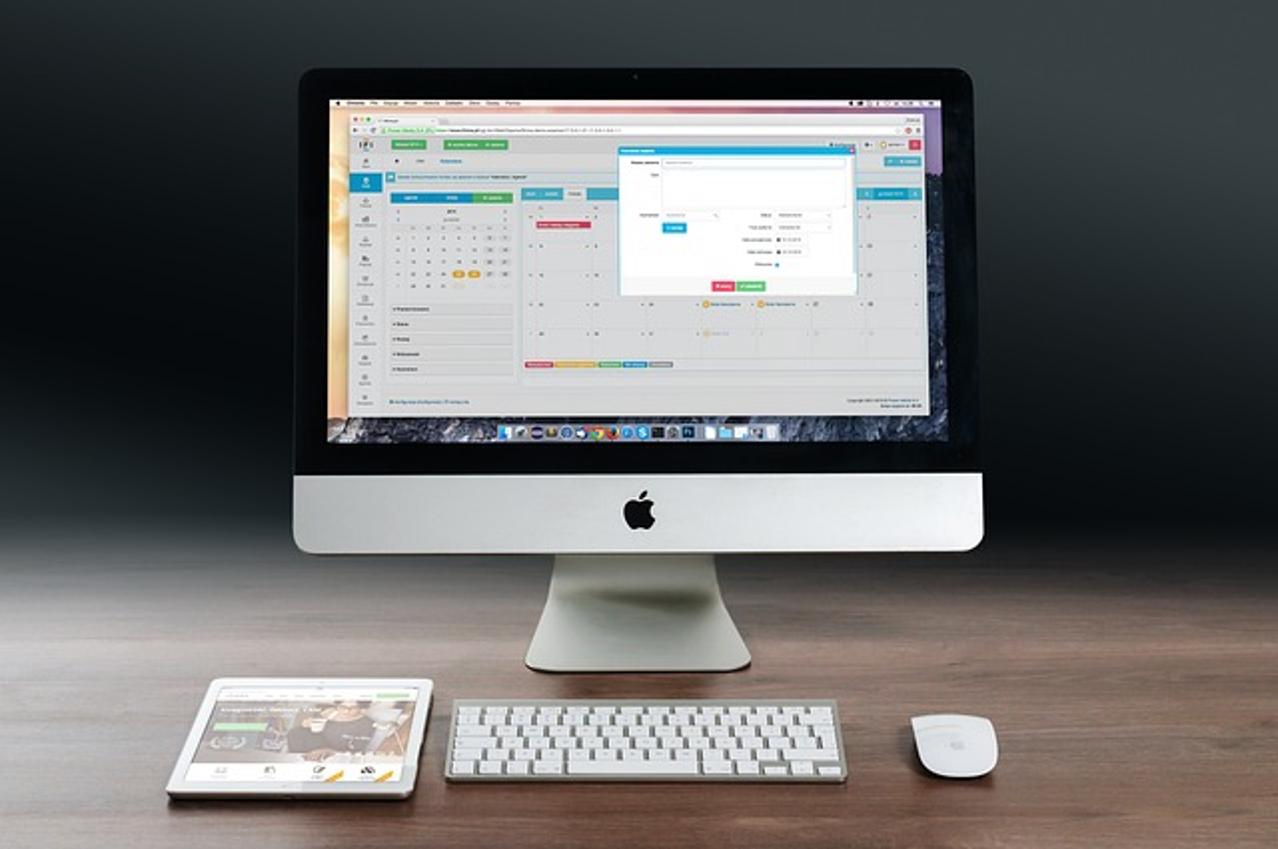
Connecter une souris filaire à votre Mac
Connecter une souris filaire à votre Mac est généralement la méthode la plus simple :
- Brancher l’USB : Insérez le connecteur USB de votre souris filaire dans un des ports USB de votre Mac.
- Détection : Le macOS devrait automatiquement détecter et configurer la souris. Vous verrez le curseur apparaître à l’écran.
- Testez : Déplacez la souris pour voir si le curseur suit vos mouvements.
Si votre Mac ne reconnaît pas la souris :
- Assurez-vous que le port USB et la souris sont propres et sans débris.
- Essayez d’utiliser un autre port USB sur votre Mac.
En suivant ces étapes, vous devriez avoir votre souris filaire prête à l’emploi presque immédiatement.
Connecter une souris sans fil à votre Mac
Les souris sans fil offrent la liberté d’éliminer l’encombrement des câbles. Voici comment en connecter une :
- Insérez le récepteur : Branchez le récepteur USB dans un port USB de votre Mac.
- Allumez la souris : Allumez votre souris sans fil. Consultez le manuel d’utilisation si vous ne savez pas comment faire.
- Détection et Pairage : Votre macOS devrait détecter la souris immédiatement. Sinon, consultez le manuel de la souris pour des instructions de pairage.
Après le pairage, votre souris sans fil devrait être reconnue par votre Mac et prête à l’emploi.
Configurer une souris Bluetooth
Les souris Bluetooth offrent l’avantage de ne pas avoir de connecteurs physiques, rendant votre espace de travail encore plus rangé. Voici comment configurer une souris Bluetooth :
- Activez le Bluetooth : Allez dans ‘Préférences Système’ > ‘Bluetooth’ sur votre Mac et activez le Bluetooth.
- Allumez la souris : Allumez la souris Bluetooth et assurez-vous qu’elle est en mode pairage (généralement indiqué par une lumière clignotante).
- Pairez l’appareil : Dans le menu Bluetooth de votre Mac, trouvez votre souris dans la liste des appareils disponibles et cliquez sur ‘Pairer’.
- Confirmation : Une fois appairée, la souris devrait fonctionner immédiatement.
Gardez toujours la souris et l’ordinateur à une distance adéquate pour une connexion stable. Cela garantit des performances fluides et continues.
Dépannage des problèmes de connexion courants
Parfois, vous pouvez rencontrer des problèmes lors de la connexion de votre souris. Voici comment dépanner :
- Redémarrez votre Mac : Parfois, un simple redémarrage peut résoudre le problème.
- Vérifiez les piles : Pour les souris sans fil et Bluetooth, assurez-vous que les piles sont chargées.
- Mettre à jour les logiciels : Assurez-vous que votre macOS et le firmware de votre souris sont à jour.
- Réinitialiser les connexions : Éteignez la souris et le Bluetooth (pour les souris Bluetooth), puis essayez de pairer à nouveau.
En vérifiant systématiquement chacun de ces facteurs, vous pouvez dépanner et résoudre la plupart des problèmes de connexion.
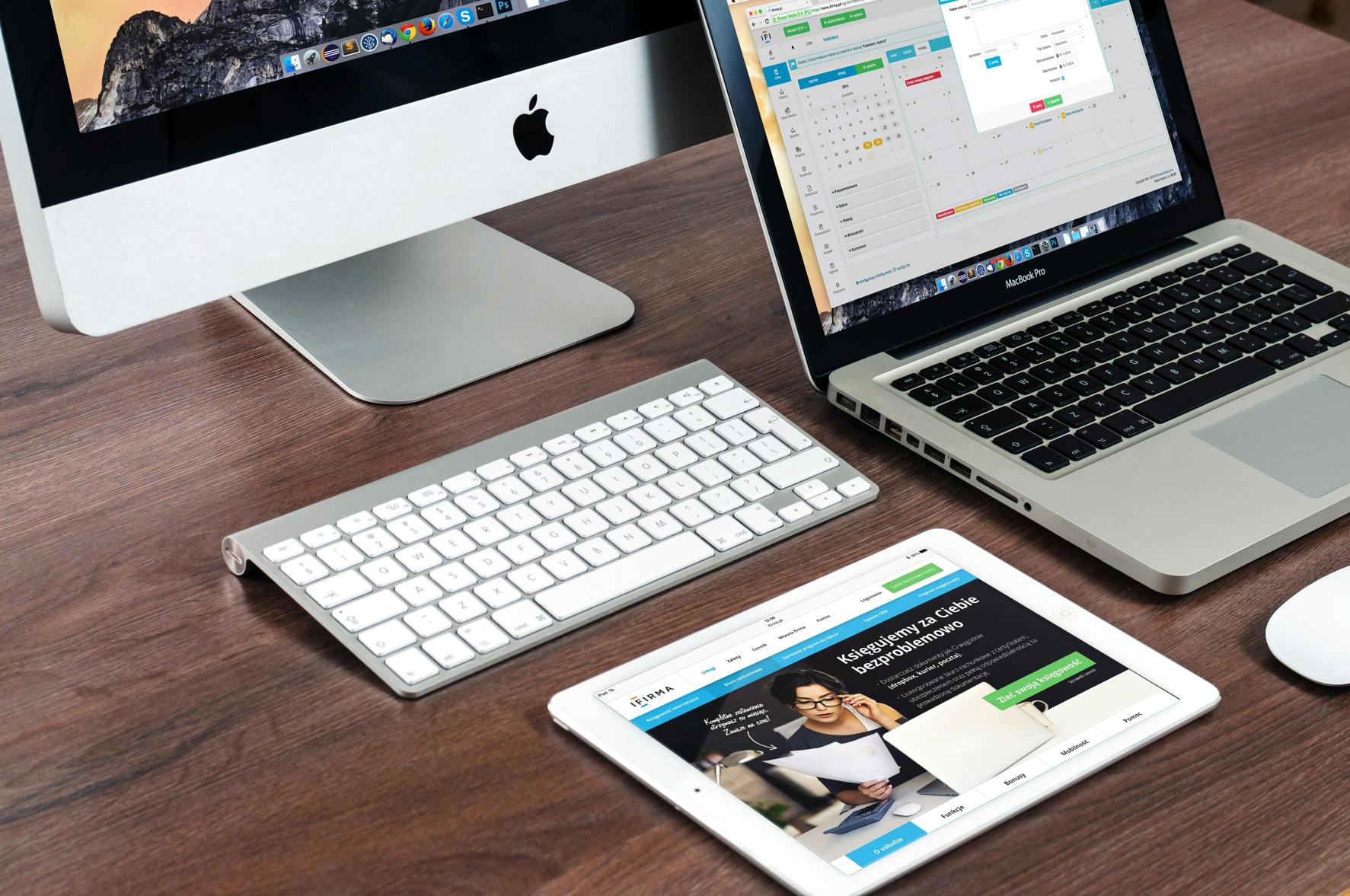
Conseils pour optimiser les performances de la souris
Optimiser les performances de votre souris peut améliorer significativement votre expérience utilisateur :
- Réglez la vitesse : Allez dans ‘Préférences Système’ > ‘Souris’ pour ajuster la vitesse de suivi et la vitesse du double-clic.
- Nettoyez la souris : Nettoyez régulièrement le capteur de votre souris pour qu’elle reste réactive.
- Mettez à jour les pilotes : Assurez-vous que les pilotes de votre souris sont à jour pour des performances optimales.
Appliquer ces conseils peut aider à maintenir votre souris en bon état de fonctionnement.
Conclusion
Connecter une souris à un ordinateur Apple ne doit pas être une tâche compliquée. Que vous choisissiez une souris filaire, sans fil, ou Bluetooth, avec ce guide, vous pouvez configurer votre appareil rapidement et efficacement. Suivre nos conseils de dépannage et d’optimisation vous aidera à maintenir des performances maximales et une utilisation sans tracas.
Questions Fréquemment Posées
Comment savoir si ma souris est compatible avec mon Mac ?
Vérifiez les spécifications de la souris sur l’emballage ou sur le site web du fabricant pour vous assurer de la compatibilité avec macOS.
Que faire si mon Mac ne reconnaît pas ma souris ?
Essayez de redémarrer votre Mac, de vérifier les piles de la souris, d’assurer que le port USB est propre, ou de mettre à jour votre logiciel.
Comment puis-je personnaliser les paramètres de la souris sur mon Mac ?
Allez dans ‘Préférences Système’ > ‘Souris’ pour ajuster divers paramètres tels que la vitesse de suivi, la vitesse de double-clic et la direction du défilement.
